Alkalmazható: Word, PowerPoint 2019, 365, 2016, ; Windows 7, 8, 10 és macOS.
Íme egy kérdés, amit egy ideje kaptunk:
Dolgozom egy jelentésen az üzletvezetőm számára, amelyben egy egyszerű folyamatfolyamatot szeretnék leírni. Láttam néhány példát a neten. Azt hiszem, a kérdésem az, hogy a Microsoft PowerPoint vagy a Word segítségével létrehozhatom-e a diagramomat, majd hozzáadhatom-e a jelentéshez. Úgy tudom, hogy a Microsoftnak van egy Visio nevű szoftvere, amely a diagramokra összpontosít? Van sablonkészítő eszköz a többi Office 365-alkalmazásban vagy csak a Visio-ban?
Általában az összetett üzleti folyamatok dokumentumban vagy prezentációban történő leírásának legjobb módja a folyamatábrák használata (például számozott listák helyett). Hasonlóképpen, a folyamatábrák nagyszerűek a döntéshozatali folyamatok megjelenítéséhez.
Amikor Microsoft Office alkalmazásokkal dolgozik, pontosabban a Word, Excel és PowerPoint programokkal, használhatja a Smart Art Graphics sablonkönyvtárat , hogy egyszerűen készítsen folyamatábrákot az Office részeként szállított előre meghatározott sablonok újrafelhasználásával. lakosztály. Ez nagyon jó időmegtakarítás.
Folyamatábrák beszúrása Wordbe, PowerPointba és Excelbe
Íme a részletes áttekintési folyamat, amelyet a Word 2016 használatával szeretnék bemutatni, bár teljes mértékben alkalmazható az újabb Microsoft Office-verziókra.
- Keresse meg azt a helyet a Word-dokumentumban, amelybe be szeretné illeszteni a folyamatdiagramot.
- Nyomja meg a Beszúrás gombot , és válassza a Smart Art lehetőséget .
- Válassza a Folyamat részt, és válasszon ki egy adott folyamatábra-sablont. Példaként egy folyamatos blokkfolyamatot választottunk.
- Ezután nyomja meg az OK gombot .
- A bal oldali Smart Art ablaktábla segítségével adjon nevet az egyes diagramlépéseknek
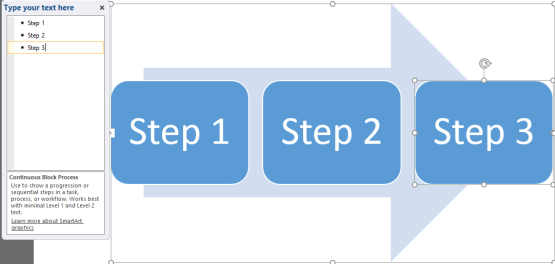
- Vegye figyelembe, hogy szükség szerint további lépéseket is megadhat.
- Ha elkészült, érdemes lehet a Tervezés lap funkcióival módosítani a folyamatábra színét vagy kialakítását, valamint szükség szerint testreszabni a kiválasztott tervet a Formátum lapon.
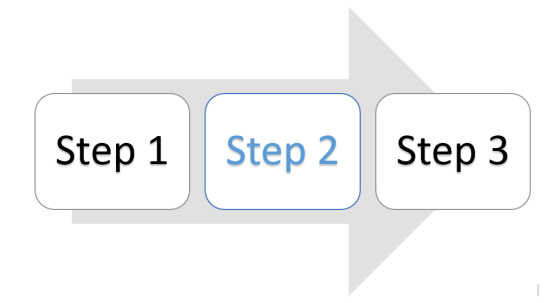
Amint már említettük, az imént felvázolt folyamat segítségével folyamatábrákat illeszthet be PowerPoint-prezentációkba és Excel-táblázatokba.
Visio folyamatábrák beszúrása
A Microsoft Visio valószínűleg a legjobb és legteljesebb diagramkészítési eszköz, amelyet a Microsoft Office programcsomag tartalmaz. Ha rendelkezik hozzáféréssel a Visio-hoz, használhatja professzionális megjelenésű diagramok létrehozására, amelyeket aztán folyamatábraként beágyazhat Word, Excel és PowerPointba.
Folyamatábrák készítése VBA-val
Néhány olvasó megkérdezte, hogy lehetséges-e beágyazott folyamatábrákat (vagy más diagramokat) készíteni a felhasználó által rögzített makrók használatával vagy programozottan a Visual Basic eljárásokkal. A válasz igen, és ezzel hamarosan egy másik bejegyzésben is foglalkozunk, amely innen lesz linkelve.
Bármilyen kérdés esetén nyugodtan írjon nekünk megjegyzést.
![Hogyan lehet élő közvetítést menteni a Twitch-en? [KIFEJEZETT] Hogyan lehet élő közvetítést menteni a Twitch-en? [KIFEJEZETT]](https://img2.luckytemplates.com/resources1/c42/image-1230-1001202641171.png)
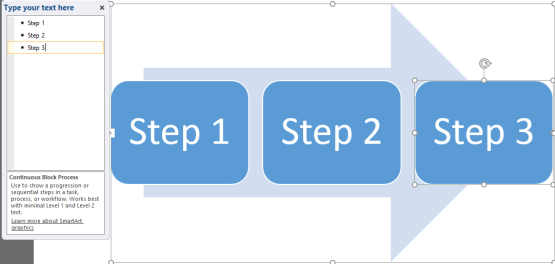
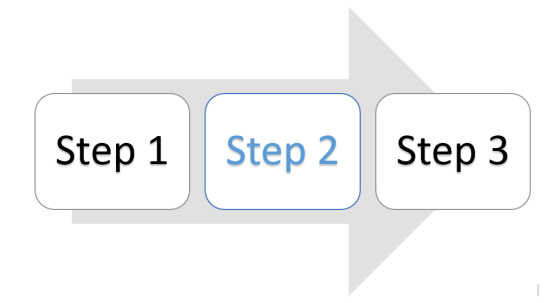


![[JAVÍTOTT] „A Windows előkészítése, ne kapcsolja ki a számítógépet” a Windows 10 rendszerben [JAVÍTOTT] „A Windows előkészítése, ne kapcsolja ki a számítógépet” a Windows 10 rendszerben](https://img2.luckytemplates.com/resources1/images2/image-6081-0408150858027.png)

![Rocket League Runtime Error javítása [lépésről lépésre] Rocket League Runtime Error javítása [lépésről lépésre]](https://img2.luckytemplates.com/resources1/images2/image-1783-0408150614929.png)



